Microsoft PowerPoint एक है सुपर संभावित क्षमता के साथ पूरा कार्यक्रम आप क्या सोचते हैं रचनात्मक, दृश्य और बहुत ही पेशेवर प्रस्तुतियाँ इस लिंक की पोस्ट में इसे देखें!। कभी-कभी, हम उन सूचनाओं पर एक वीडियो जोड़ना चाहते हैं जिन्हें हम स्लाइड्स पर कैप्चर करते हैं और इसे कंप्यूटर पर अलग से खेलने के लिए प्रोग्राम से बाहर निकलना एक उपद्रव हो सकता है, खासकर यदि आप लोगों के एक बड़े समूह से बात कर रहे हैं! इस पोस्ट में हम आपको दिखाते हैं कैसे अपने PowerPoint में एक वीडियो डाल करने के लिए और हम आपको दिखाते हैं विभिन्न विकल्प इसलिए आप वह चुन सकते हैं जो आपके लिए सबसे आरामदायक हो।
PowerPoint में वीडियो डालने के लिए दो विकल्प हैं

पावरपॉइंट में आप नेटवर्क से वीडियो सम्मिलित कर सकते हैं (Youtube, Vimeo ...) और आपके संग्रह में उपलब्ध वीडियो (खुद या पहले डाउनलोड किया गया)। किसी भी वीडियो को जोड़ने के लिए, आपको सम्मिलित टैब पर जाना होगा और «वीडियो» पर क्लिक करना होगा, वे आपको तीन विकल्प देंगे: पहले दो जो ऊपर की छवि में दिखाई देते हैं, वे आपकी फ़ाइल से वीडियो डालने के लिए उपयोग किए जाते हैं, अंतिम ऑनलाइन वीडियो जोड़ना है।
अपने PowerPoint में इंटरनेट वीडियो कैसे डालें
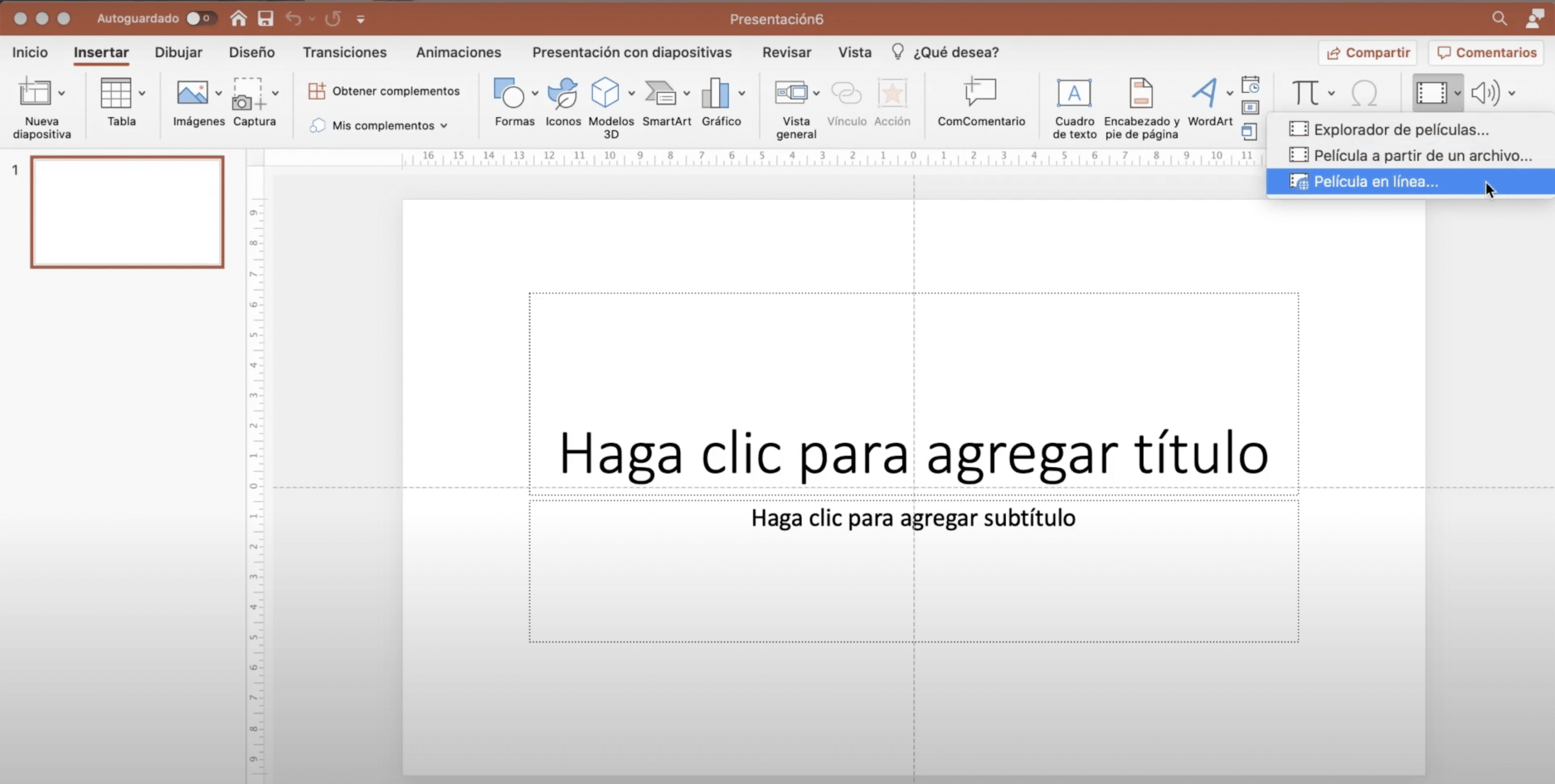
पैरा नेटवर्क से एक वीडियो डालें, उदाहरण के लिए, Youtube से, इन्सर्ट टैब पर जाएं, वीडियो पर क्लिक करें और "ऑनलाइन मूवी" चुनें। एक विंडो अपने आप खुल जाएगी जिसमें आप URL दर्ज कर सकते हैं। आपको सिर्फ Youtube पर जाना है, आप जो वीडियो चाहते हैं, उसे देखें url की प्रतिलिपि बनाएँ और निर्दिष्ट स्थान पर चिपकाएँ। जब आप समाप्त कर लें, तो सम्मिलित करें पर क्लिक करें।
वीडियो स्क्रीन पर दिखाई देगा, आप इसे बदल सकते हैं ताकि यह आपके द्वारा डिज़ाइन किए गए स्थान पर बेहतर हो और यदि आप देते हैं "वीडियो फार्मेट" आप इसका स्वरूप बदल भी सकते हैं (इसमें एक फ्रेम जोड़ने का प्रयास करें)। में «खेल» टैब आप इसे स्लाइड पर पास करते समय, स्वचालित रूप से खेलने के लिए सेट कर सकते हैं, इस पर क्लिक कर सकते हैं या, यदि आप पसंद करते हैं, तो स्लाइड पर किसी अन्य बिंदु पर।
PowerPoint के किन संस्करणों के साथ मैं यह कर सकता हूं?
PowerPoint के लगभग सभी हाल के संस्करण आपको YouTube वीडियो जोड़ने की अनुमति देता है, यहां तक कि ऑनलाइन संस्करण PowerPoint यह संभावना देता है। दुर्भाग्य से, यह ट्रिक आमतौर पर 2007 और 2010 के संस्करणों या मैक के लिए 2011 और 2016 के संस्करणों के लिए काम नहीं करता है।
क्या मैं केवल अपने PowerPoint में YouTube वीडियो सम्मिलित कर सकता हूँ?
भी आप Vimeo वीडियो एम्बेड कर सकते हैं, यह आमतौर पर कोई समस्या नहीं देता है। बेशक, जब आप नेटवर्क से वीडियो जोड़ते हैं, तो सुनिश्चित करें कि आपके पास है इंटरनेट कनेक्शन जब आप प्रस्तुत करते हैं उन्हें पुन: पेश करने में सक्षम होना।
अपने PowerPoint में स्टॉक वीडियो कैसे डालें
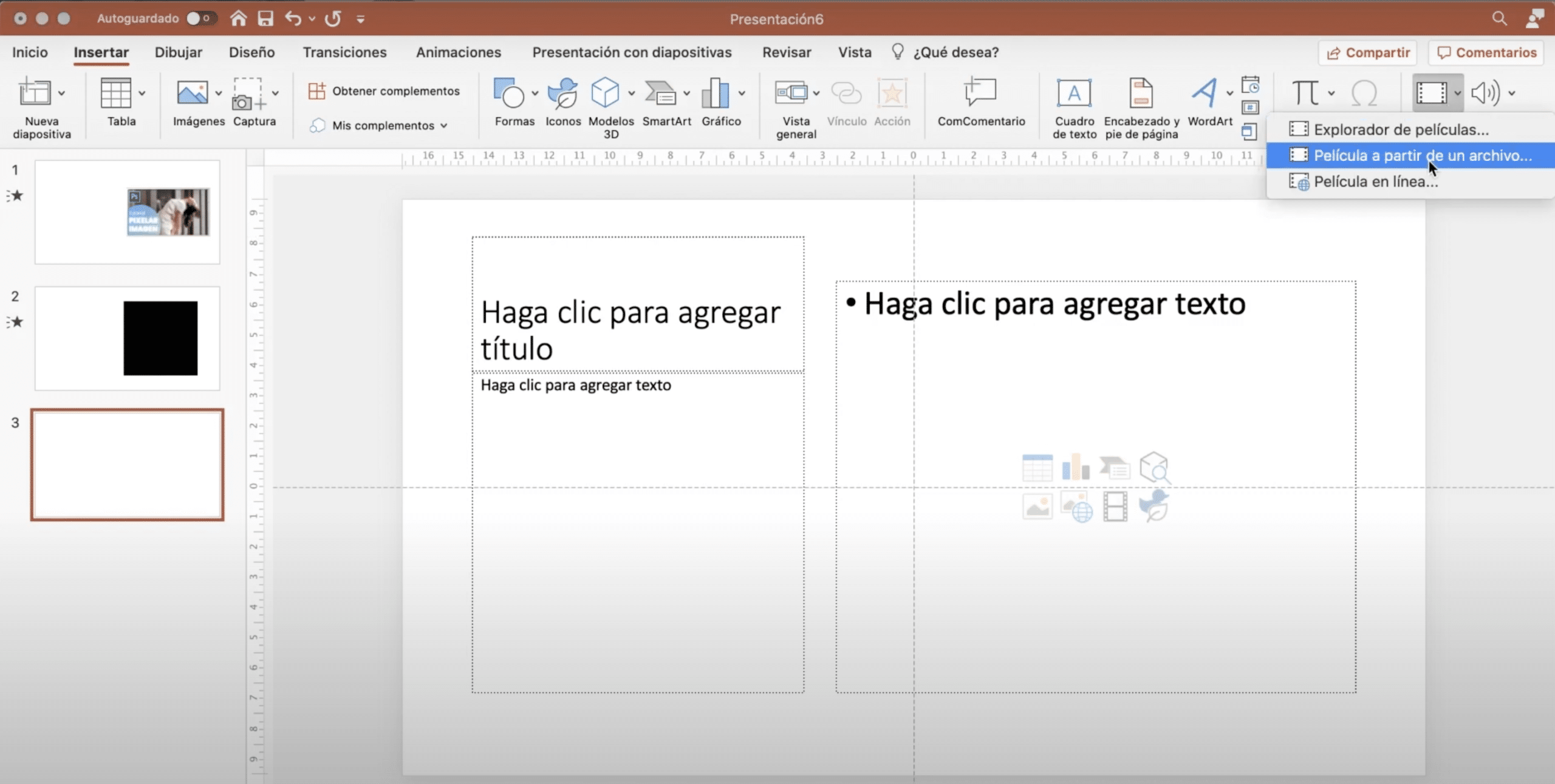
एक पुरालेख वीडियो जोड़ने के लिए "सम्मिलित करें" टैब पर जाएं, "वीडियो" पर क्लिक करें, "फिल्म को एक फ़ाइल से दबाएं", और अब आप जो चाहें चुन सकते हैं। पिछले मामले में, आप इसके आयामों को संशोधित कर सकते हैं और प्रजनन का तरीका, आप एक फीका-इन या फीका-आउट भी जोड़ सकते हैं।
मैं अपने PowerPoint में कौन से वीडियो प्रारूप जोड़ सकता हूं?
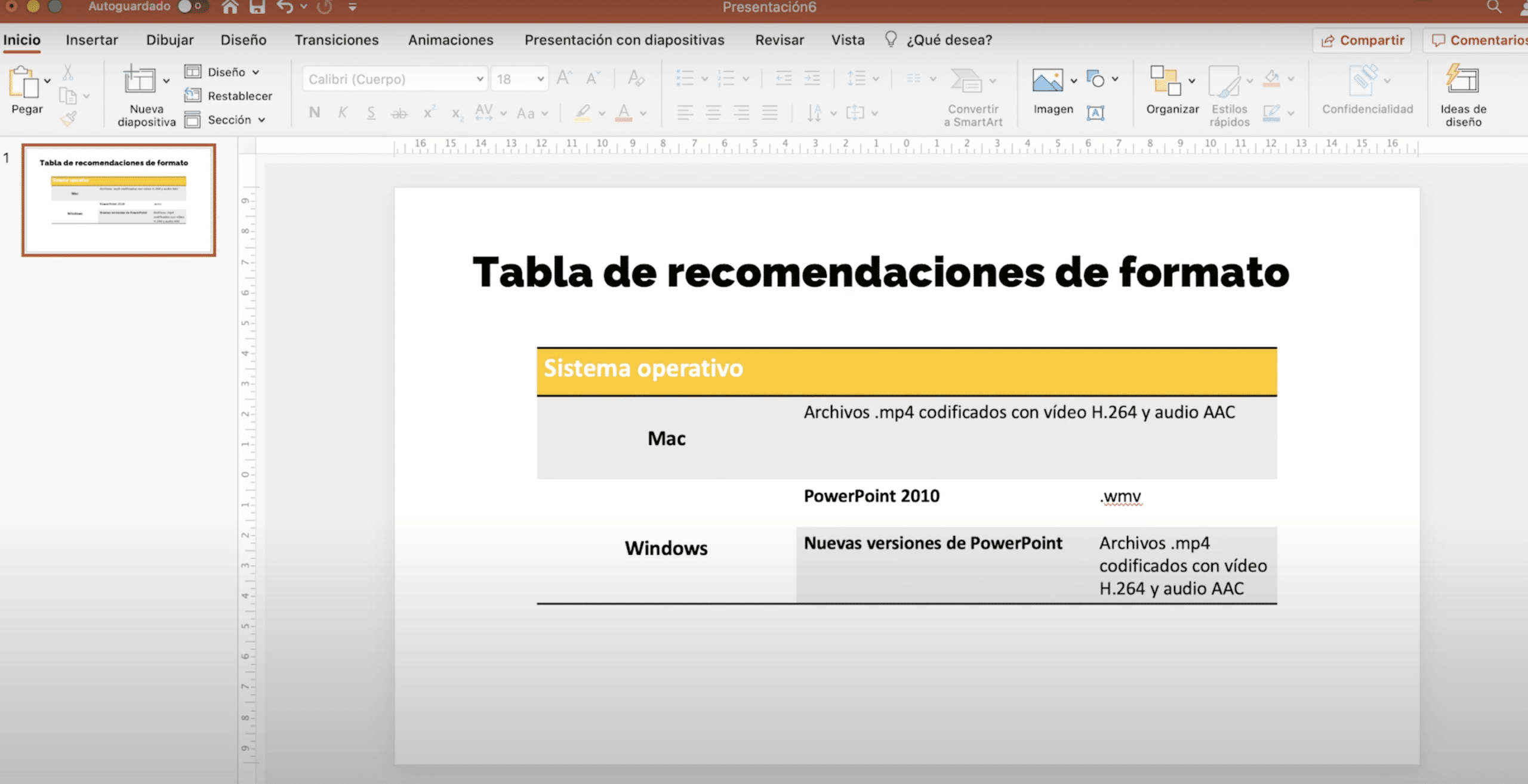
जब आप किसी फ़ाइल से अपने PowerPoint में वीडियो सम्मिलित करते हैं यह महत्वपूर्ण है कि आप प्रारूप पर ध्यान दें वीडियो क्योंकि यह एकमात्र ऐसी चीज है जो आपको समस्याएं दे सकती है। तालिका में उस छवि में दिखाई देता है जिसके ऊपर आपने सारांश दिया है Microsoft द्वारा अनुशंसित प्रारूप। कुछ आप की तरह लग सकता है, लेकिन चिंता न करें, आपको बस एक कनवर्टर देखना होगा (कुछ ऑनलाइन हैं और वीसीएल आपके लिए भी काम करेगा) और इनमें से कुछ प्रारूपों का चयन करें।